来源:www.laomaotao.org 时间:2021-07-07 08:15
红米Redmi Book 13 锐龙版笔记本是一款深受广大用户们欢迎的娱乐影音笔记本电脑,其采用了amd ryzen 5 4000系列处理器以及发烧级显卡,能够让用户们有着不错的游戏体验,那么红米Redmi Book 13 锐龙版笔记本怎么使用新毛桃u盘启动盘安装win10系统呢?今天为大家介绍红米Redmi Book 13 锐龙版笔记本使用新毛桃u盘启动盘安装系统的操作教程。

准备工作:
1、下载新毛桃u盘启动盘制作工具
2、下载win10系统镜像并存入u盘启动盘中
安装win10系统操作步骤:
1、首先我们把制作好的u盘启动盘插入电脑usb接口,重启电脑按开机启动快捷键设置开机u盘启动,进入了新毛桃主菜单之后选择【2】新毛桃win8pe高级版(新机器)按回车键进入,如图所示:
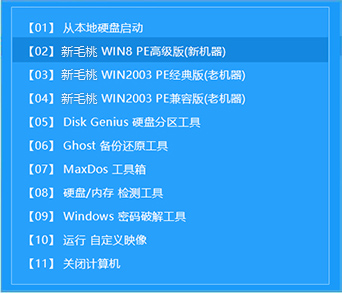
2、先用分区工具做好分区,然后在新毛桃pe装机工具当中选择win10镜像文件安装到c盘当中,点击确定,如图所示:
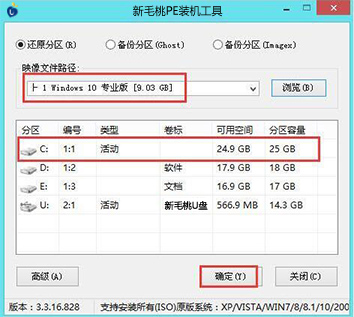
3、确定之后弹出程序执行还原操作提醒,将下面的复选框“完成后重启”勾选起来,点击确定。如图所示:
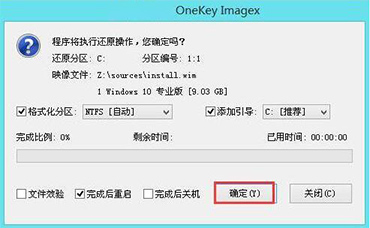
4、接下来是程序进行安装过程,等待安装完成之后再重启,并且进行win10系统设置的过程,根据步骤的提示去设置,如图所示:

5、设置完成之后win10系统就安装完成了,用户们就可以正常使用win10系统了。如图所示:

红米Redmi Book 13 锐龙版笔记本使用新毛桃u盘启动盘安装win10系统的操作步骤就为用户们详细分享到这里了,如果用户们感兴趣,可以参考以上方法步骤进行操作哦,希望本篇教程对大家有所帮助,更多精彩教程请关注新毛桃官方网站。
责任编辑:新毛桃:http://www.laomaotao.org